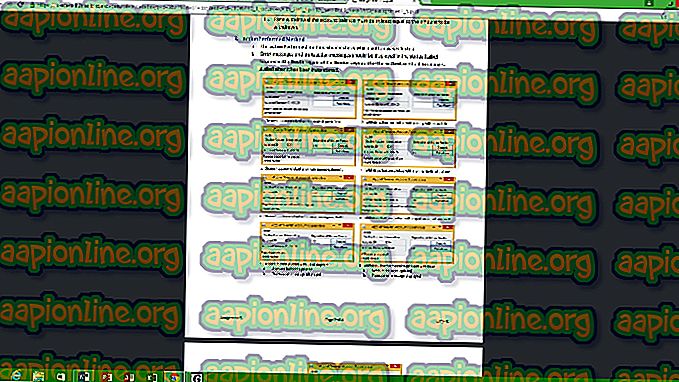Поправете: Няма имейл програма, свързана с извършване на исканата грешка в действието
Клиентът за имейл е просто софтуер, предназначен да изпраща, получава, чете и пише имейли на вашия компютър. Клиентът за електронна поща на Desktop е малко по-различен от клиента за уеб имейл. Клиент за имейл на Desktop е приложение, което трябва да бъде инсталирано във вашата система. За разлика от клиента за електронна поща, не е нужно да имате достъп до браузъра, за да проверите или изпратите имейла си. Има няколко клиентски имейла за настолни компютри, но най-използваните са Microsoft Outlook и Firefox Thunderbird. Всеки един от тези имейл клиенти се предлага със собствен набор от функции, които ви позволяват да организирате и синхронизирате имейла си в множество платформи в допълнение към четене / писане и изпращане / получаване на имейли.
Използването на опцията Изпращане към от контекстното меню и избирането на получаване на поща е много удобен начин за изпращане на документи направо от File Explorer. Това е много лесен и ефективен начин за изпращане по имейл на вашите файлове. Но в някои случаи може да видите съобщение за грешка, когато се опитвате да споделяте документи чрез опцията Изпращане. Съобщението за грешка е това

Има няколко неща, които могат да причинят този проблем. Предварителното изискване за използване на тази функция в Windows е да имате настолен клиент за настолен компютър с проста MAPI или MAPI поддръжка като Microsoft Outlook или Firefox Thunderbird. Приложението за собствена поща на Windows се предлага предварително инсталирано и в Windows, но е известно, че може да доведе до някои проблеми и с опциите за изпращане до. Така че, въпреки че не трябва да имате нужда от пощенски клиент на трета страна, може да се наложи да изтеглите такъв. Има и други, по-прости случаи, когато проблемът е причинен от липсата на приложение като приложение по подразбиране за пощата. Ако виждате този проблем специално за Microsoft Outlook, проблемът може да се дължи на повредените клавиши на Microsoft Outlook. Съвсем нормално е файловете да се повреждат. И накрая, Кортана може да бъде виновник и в този въпрос. Има някои настройки на Cortana, които, ако са активирани, могат да причинят този проблем.
Бакшиш
Понякога проблемът се решава просто като направите това, което грешката ви казва да направите. Съобщението за грешка изрично ви казва да зададете програма по имейл по подразбиране. Така че, ако нямате програма за електронна поща, можете да изтеглите всяка програма по имейл по ваш избор и след това следвайте стъпките, дадени по-долу, за да я зададете по подразбиране. Забележка: Можете да зададете вграденото приложение за Mail по подразбиране, но е известно, че създава проблеми с опцията Изпращане към. Но можете да опитате и с вграденото приложение за Mail.
- Задръжте клавиша на Windows и натиснете I
- Щракнете върху Приложения
- Изберете Приложение по подразбиране от левия прозорец
- Изберете приложението в секцията Имейл
- Изберете Поща (Или приложение по ваш избор) от новопоявилия се списък
- Рестарт
Проверете дали това решава проблема ви. Преминете към изброените по-долу методи, ако проблемът ви все още е налице.
Метод 1: Използване на редактора на системния регистър
Както вече обсъдихме, най-вероятната причина за този проблем са повредени ключове на системния регистър на Outlook. Тази повреда в регистъра води до проблеми всеки път, когато приложение / програма се опита да се свърже към интерфейса на Outlook Simple MAPI.
Тъй като не можем наистина да поправим повредените ключове на системния регистър, първо ще трябва да изтрием ключовете на системния регистър на Outlook. След това можем да поправим Outlook, което ще доведе до възстановяване на ключовете на системния регистър за изтриване.
Следвайте стъпките, дадени по-долу, за да изтриете повредените ключове на системния регистър на Microsoft Outlook
- Задръжте клавиша на Windows и натиснете R
- Въведете regedit и натиснете Enter

- Сега отворете това място HKEY_LOCAL_MACHINE \ Софтуер \ Клиенти \ Поща \ Microsoft Outlook . Ако не знаете как да навигирате до това местоположение, следвайте стъпките, дадени по-долу
- Намерете и щракнете двукратно върху HKEY_LOCAL_MACHINE от левия прозорец
- Намерете и щракнете двукратно върху Софтуер от левия прозорец
- Намерете и щракнете два пъти Клиенти от левия прозорец
- Намерете и щракнете двукратно върху Mail от левия прозорец

- Намерете и щракнете с десния бутон върху Microsoft Outlook от левия прозорец
- Изберете Изтриване и потвърдете всички допълнителни подкани

- Затворете редактора на системния регистър
- Задръжте клавиша на Windows и натиснете I
- Щракнете върху Приложения

- Изберете Приложение по подразбиране от левия прозорец
- Изберете приложението в секцията Имейл

- Изберете Поща от новопоявил се списък

- Рестарт
Това трябва да реши проблема за вас.
Метод 2: Промяна на настройките на Cortana
Промяната на настройките на Cortana реши проблема за много хора. В Кортана има настройка, която позволява на Кортана да използва имейла и календара. Премахването на отметката от тази настройка помогна за разрешаването на този проблем за значителен брой потребители. Следвайте стъпките, дадени по-долу, за да промените достъпа и да промените тези настройки
- Задръжте клавиша на Windows и натиснете I
- Изберете Кортана

- Изберете Разрешения и история
- Изберете Управление на информацията, до която Cortana има достъп от това устройство

- Изключете контактите, имейлите, календара и историята на комуникациите

Това трябва да реши проблема за вас.